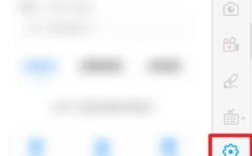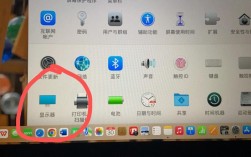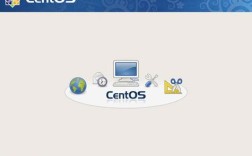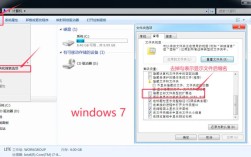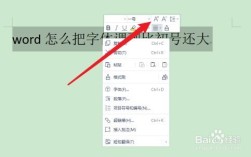在Windows 7操作系统中,文件扩展名(也称为文件后缀名)默认是隐藏的,有时我们需要显示这些扩展名,以便更好地了解文件类型或进行某些特定的操作,下面将详细介绍如何在Win7系统中显示文件后缀名:
一、通过文件夹选项设置显示文件后缀名
1、打开文件夹选项
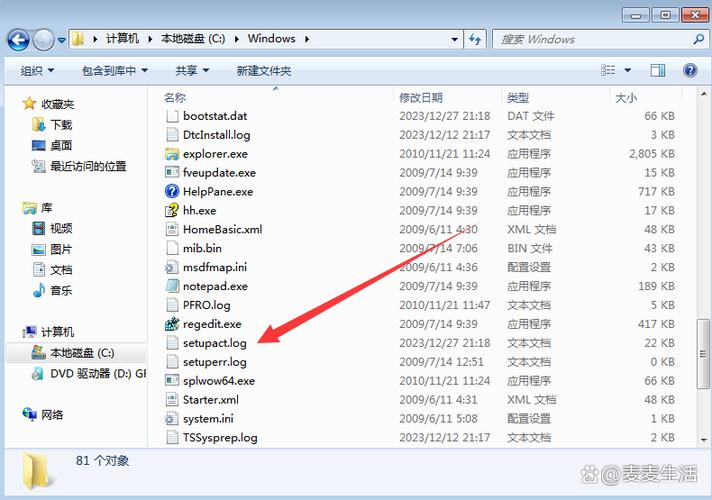
双击桌面上的“计算机”图标,进入计算机界面。
点击左上角的“组织”按钮,在下拉菜单中选择“文件夹和搜索选项”,或者,你也可以在菜单栏上点击“工具”选项,然后在下拉菜单中选择“文件夹选项”。
2、进入查看选项卡
在弹出的“文件夹选项”窗口中,点击上方的“查看”选项卡。
3、取消隐藏已知文件类型的扩展名
在“查看”选项卡下的高级设置列表中,找到“隐藏已知文件类型的扩展名”选项。
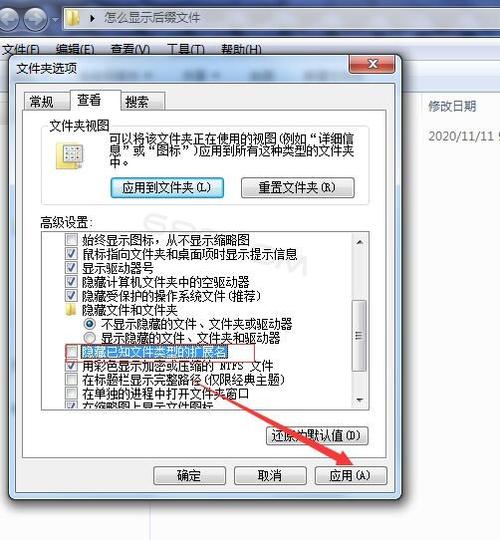
取消该选项前面的复选框勾选。
4、确认并应用设置
点击“确定”按钮保存更改,所有文件的后缀名都会显示出来。
二、使用快捷键显示文件后缀名
除了通过文件夹选项设置外,还可以使用快捷键来快速显示或隐藏文件后缀名,具体方法如下:
显示文件后缀名:按下Alt键,然后依次按下F和E键,最后按下Y键,这将打开文件夹选项窗口并自动选中“查看”选项卡中的“隐藏已知文件类型的扩展名”选项,你只需取消该选项的勾选即可。
隐藏文件后缀名:重复上述步骤,但这次是在“隐藏已知文件类型的扩展名”选项前勾选复选框。
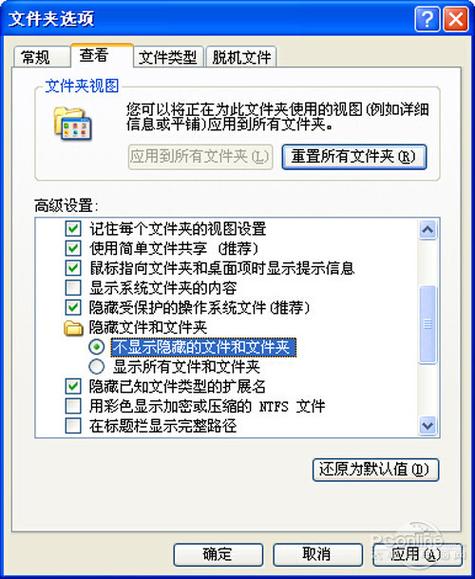
三、注意事项与常见问题解答
1、注意事项
在显示文件后缀名后,请小心不要随意更改文件扩展名,因为这可能会导致文件无法正常打开或运行。
如果不确定某个文件的扩展名是否可以更改,请先咨询专业人士或查阅相关资料。
2、常见问题解答
Q: 为什么我按照上述步骤操作后文件后缀名仍然没有显示?
A: 可能是由于系统设置或其他软件干扰导致的,请尝试重启计算机或检查是否有其他软件正在修改系统设置。
Q: 我能否只对特定文件夹显示文件后缀名?
A: Win7系统不支持单独为某个文件夹设置是否显示文件后缀名,该设置是全局性的,适用于所有文件夹和文件。
通过以上步骤,你应该能够在Win7系统中成功显示文件后缀名,这对于需要经常处理文件或对文件类型有特定要求的用户来说非常有用。